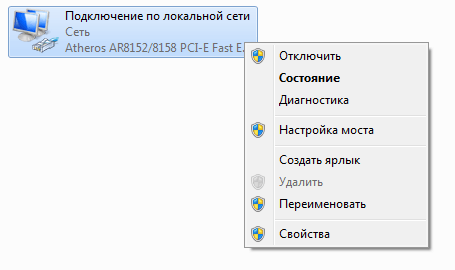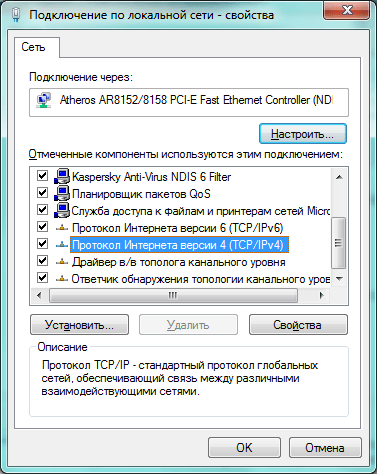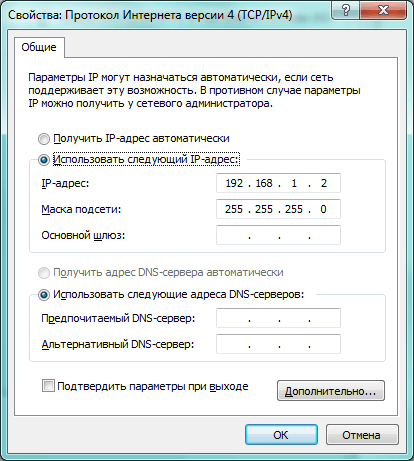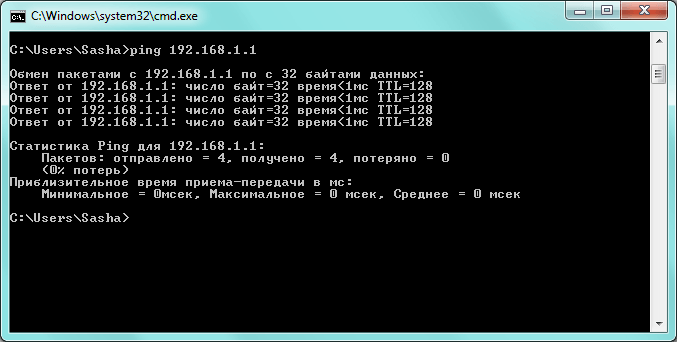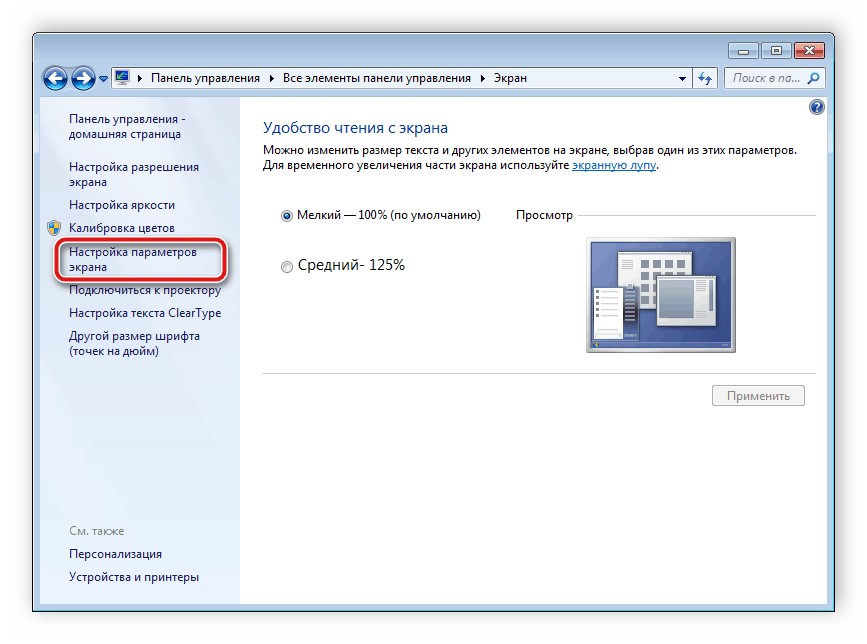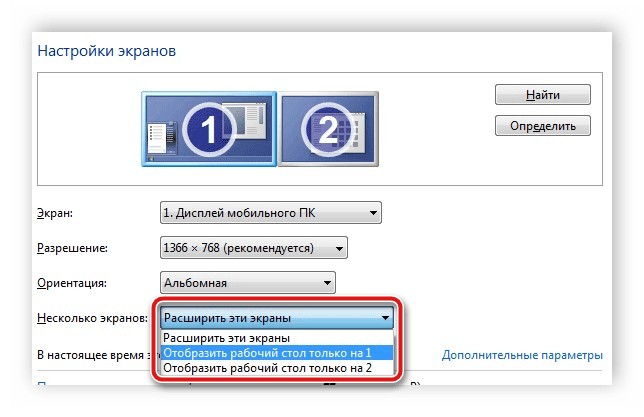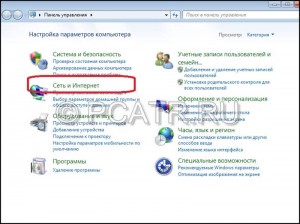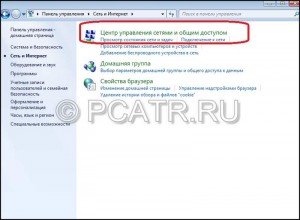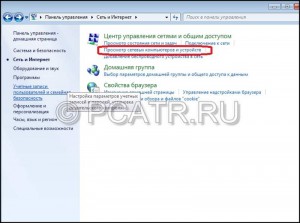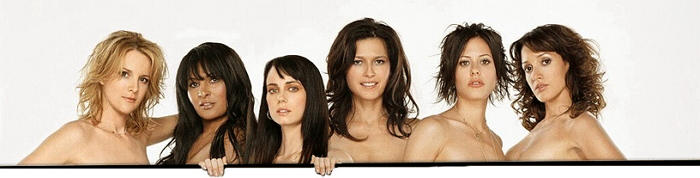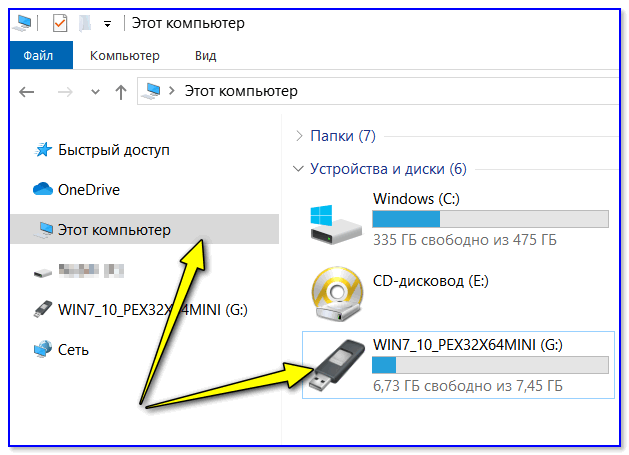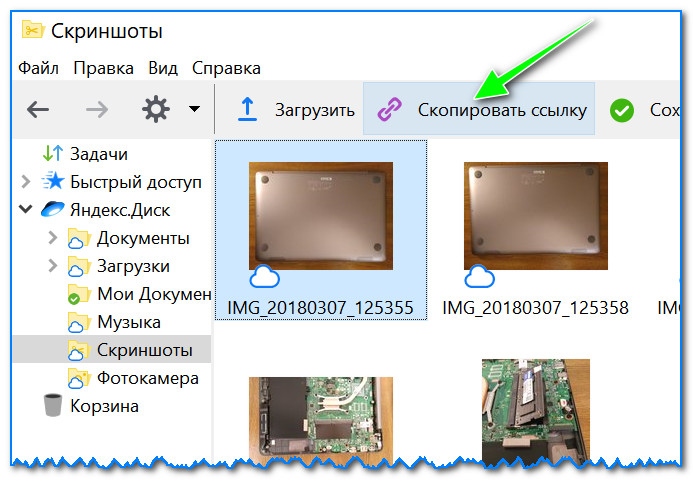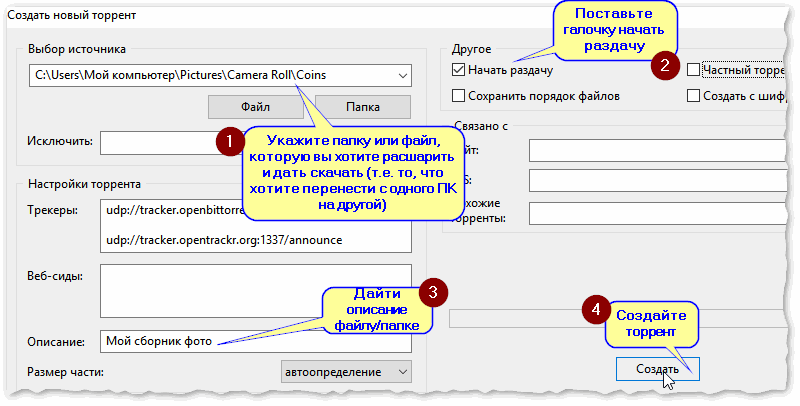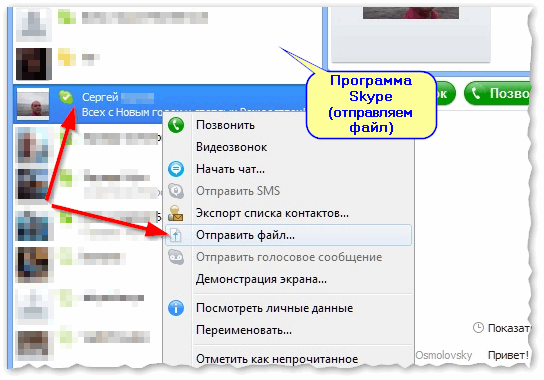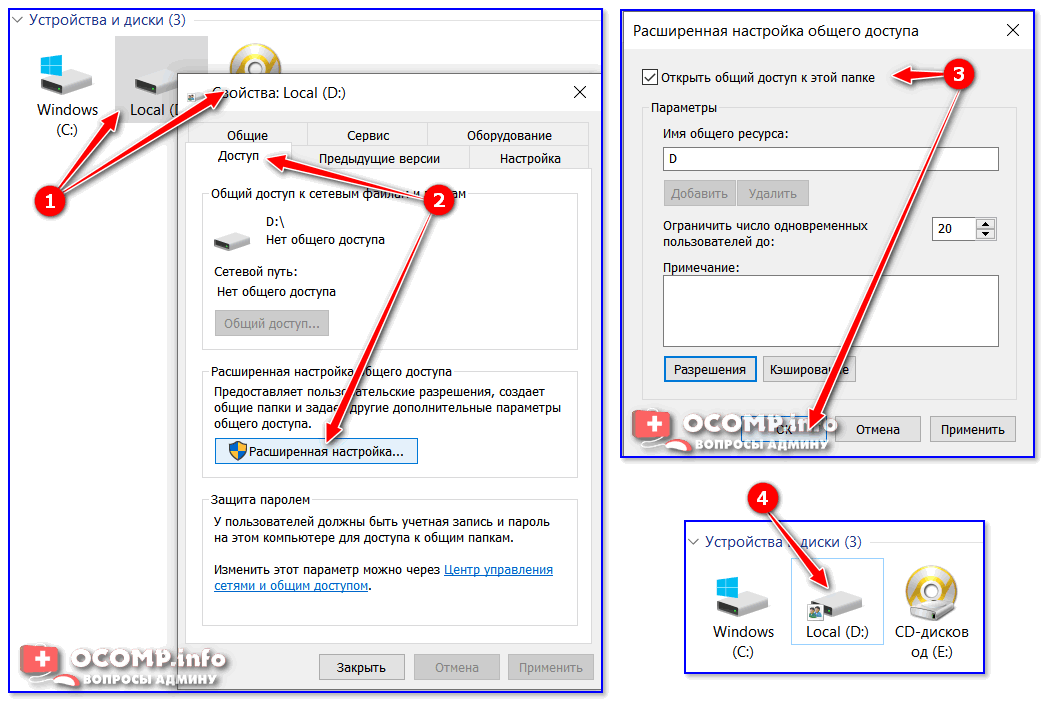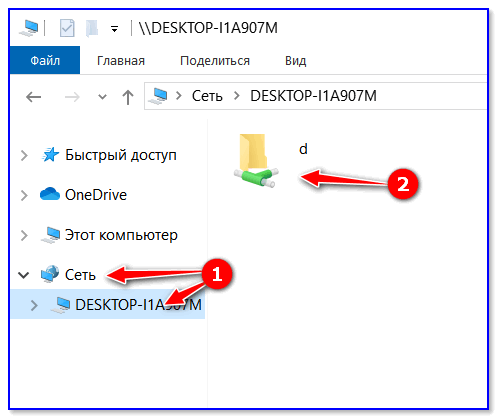можно ли комп подключить к ноутбуку
Как подключить ноутбук к компьютеру
После покупки ноутбука многие пользователи сталкиваются с проблемой переноса данных между ноутбуком и компьютером. Как правило, данные весят много гигабайт, и переносить их с помощью флешки очень неудобно. Для более элегантного решения этой проблемы ноутбук необходимо подключить к компьютеру с помощью сетевого кабеля, создав, таким образом, небольшую локальную сеть из двух компьютеров. Сейчас мы расскажем о том, как подключить ноутбук к компьютеру через сетевой кабель.
Для того чтобы подключить ноутбук к компьютеру вам необходим обжатый сетевой кабель. Под обжатым сетевым кабелем нужно понимать витую пару категории 5 или выше (Cat 5) с установленными коннекторами 8P8C (чаще всего их ошибочно называют RJ45) на обоих концах кабеля. Способ обжима в нашей ситуации не имеет значения, подойдет как прямой кабель, так и перекрестный (crossover). Вы можете купить кабель и коннекторы отдельно и выполнить обжим самостоятельно. Об этом можно прочитать в нашей статье «Как обжать сетевой кабель». Но, проще всего купить сразу обжатый кабель. Такой кабель можно найти в магазинах, которые торгуют мелкой электроникой, различными кабелями и переходниками.
Для того чтобы подключить ноутбук к компьютеру необходимо соединить сетевые порты на ноутбуке и компьютере, а также настроить локальную сеть. Настройка локальной сети не составит труда даже для не слишком опытного пользователя.
Для начала необходимо зайти в настройки сетевого подключения на вашем компьютере. Заходим в Панель управления, а дальше переходим по пути: Сеть и Интернет – Центр управления сетями и общим доступом – Изменение параметров адаптера. Здесь нужно найти сетевое подключение вызвать его свойства. Для этого кликните по иконке подключения правой кнопкой мышки и выберите пункт «Свойства».
Далее перед вами откроется окно со свойствами подключения. Здесь нужно выделить мышкой пункт «Протокол Интернета версии 4» и кликнуть по кнопке свойства.
После этого перед вами должно открыться окно, в котором можно ввести IP адреса.
Для компьютера указываем такие настройки:
Остальные поля оставляем пустыми. Чтобы сохранить результат настройки закрываем все окна нажатием на кнопку «ОК».
На ноутбуке открываем Панель управления и переходим по пути: Сеть и Интернет – Центр управления сетями и общим доступом – Изменение параметров адаптера. Дальше открываем свойства сетевого подключения и свойства для «Протокола Интернета версии 4». В открывшемся окне вводим IP адреса для ноутбука.
Для ноутбука указываем такие настройки:
Остальные поля оставляем пустыми. Результат настройки сохраняем с помощью нажатия на кнопку «ОК». Как видим процесс настройки ноутбука точно такой же. Отличается только IP-адрес. Для компьютера мы указывали 192.168.1.1, а для ноутбука 192.168.1.2.
После того как мы подключили ноутбук к компьютеру и настроили локальную сеть, можно проверить ее работоспособность с помощью команды PING. Для этого, на компьютере или ноутбуке запустите командную строку. В открывшемся окне нужно ввести команду PING и IP адрес второго компьютера.
Например, если IP адрес компьютера 192.168.1.1, а ноутбука 192.168.1.2, то для проверки работы сети на компьютере нужно ввести команду «PING 192.168.1.2». Таким образом, мы «пропингуем» ноутбук с компьютера. Если сеть работает, то вы должны увидеть, что от вашего ноутбука приходят ответы.
Создатель сайта comp-security.net, автор более 2000 статей о ремонте компьютеров, работе с программами, настройке операционных систем.
Что делать, если сигнал в командной строке не проходит, кабель в порядке, прозванивал, и обжат как описано на сайте (перекрёстный способ), вообщем не могу подсоединить напрямую ноут с компьютером, помогите советом пожалуйста.
А статус у сетевого подключения какой? Если «сетевой кабель не подключен», то возможно кабель поврежден или неправильно обжат. Если статус «подключено», но пинг не идет, то возможно проблема в фаерволле.
спасибо, получилось, проблема была в отключении фаервола.
У меня одна сетевая карта. Если я соединю компьютер и ноутбук, то не смогу пользоваться интернетом. Мне нужно соединять компьютер и ноутбук через подключение по той же локальной сети, с помощью которой я выхожу в интернет? Мне нужно заменить IP адреса, при помощи которых я выхожу в интернет, на IP адреса для соединения компьютера и ноутбука?
Да, ip нужно указать те, что указаны в статье.
А вообще, если лучше купить Wi-Fi роутер и настроить все это через него.
а после установки ip адреса, сбой с выходом в инет не начнутся?
Если вам нужна сеть и интернет одновременно, то лучше всего купить роутер.
У меня на компе две встроенных сетевые карты, на одной у меня подключен интернет через 4 портовый роутер DSL-2640U, могу ли я воспользоваться второй сетевой картой для подключения ноутбука, или попробовать через роутер, что лучше
Если есть роутер, то конечно лучше подключить ноутбук к роутеру. Для этого достаточно воткнуть кабель в роутер и ноутбук, настройка сети произойдет автоматически. Но, если очень надо, то можно использовать и вторую сетевую карту.
Здравствуйте, я всё сделала как написано но не пойму почему не подключиться мен пишет командная строка что отправлено 4, получено 0, потерь 4, 100% потерь. не понимаю что делать и как быть. помогите пожалуйста.
Вероятно вам нужно отключить фаервол (брандмауэр). Как это сделать можете почитать в этой статье.
я его отключил, а это продолжается
А скажите, если у меня на ноутбуке есть wi-fi, то компьютер будет ловить интернет если я это сделаю?
Если роутер подключен к интернету и правильно настроен, то да.
Все настроила и у ноута компьютер находит и наоборот. Нажимаю, и у меня просит пароль и имя пользователя. Вводила пароль тот что на ноуте говорит не правильный. Какой пароль у меня просят?
А я вот до сих пор не понимаю, какой пароль он хочет. Подскажите, пожалуйста
Справилась сама. Помощь уже не надо
Здравствуйте! у меня такая проблема, на одном ноутбуке есть подключение по локальной сети, а на другом нету, в чем может быть проблема? и как её устранить? на обоих ноутбуках стоит windows 8.1
Скорее всего не установлен драйвер сетевой карты. Драйвер можно найти и скачать с сайта производителя вашего ноутбука
Здравствуйте, подскажите пожалуйста, как перенести информацию с локального диска D на ноутбуке, на локальный диск D в компьютер. Сетевое подключение видит только локальные диски С.
Расшарьте папки на диске D и скопируйте данные. О том, как расшарить папку можно почитать тут.
После всего этого,я пытаюсь зайти с ноутбука в папку на основном компьютере,и мне выдает:»Введите пароль для подключения к:ASUS-ПК»что делать?
Все правильно, так и должно быть. По умолчанию доступ к расшареным папкам производится только после ввода логина и пароля. Вы можете просто ввести логин и пароль с компьютера к которому вы подключаетесь и после этого папка откроется.
Также можно отключить защиту с помощью пароля. Как это сделать можно узнать в этой статье.
все сделал, но все равно пишет, что сеть не опознана на пк и на ноутбуке
Здравствуйте! Подскажите, пожалуйста, возможно ли переустановить винду на компьютере, используя ноутбук с установочным диском? Если ДА, то как это сделать? Спасибо.
Не понял вопроса, зачем вам ноутбук для того чтобы переустановить Windows на компьютере?
Все, что вам нужно это установочный диск. Вставьте его в компьютер и запустите установку. Если на компьютере нет дисковода, то Windows можно установить с флешки.
Что делать если подключение ограничено
Подскажите так как зайти в компьютер через ноутбук? Связь есть между ними я проверил командой ping а дальше то что?
Если вам нужно работать с файлами, то расшарьте папку на компьютере и открывайте ее с ноутбука. Также можно установить на компьютере FTP сервер.
Здравствуйте! Скажите пожалуйста, как можно перенести данные с ноута в ПК, если на ноуте полетела видеокарта и нет изображения на мониторе, т.е. сетью их не свяжешь? Остальные части его организма в норме) Спасибо
Нужно снять жесткий диск с ноутбука и подключить его к компьютеру. После этого можно будет скопировать любые данные
как подключить к компьютеру ноутбук, если на ноутбуке не рабочий монитор, надо информацию с компьютера скинут на ноутбук
Зачем скидывать информацию на ноутбук с не рабочим экраном? Если вам нужно наоборот, скинуть информация с ноутбука на компьютер, то при не рабочем экране проще всего снять жесткий диск с ноутбука и подключить его к компьютеру.
попробовал делать всё по вашим советам, не получилось: при ping отправка пакетов не удалась и появилось сообщение о существовании компьютера с таким ip адресом
Видимо вы присвоили двум компьютерам один и тот же айпи адрес. Перечитайте статью внимательно и все получится.
Не получается подключить ноутбук к интернету через сетевой модем. Пишет, Невозможно найти удалённый сервер. В чём причина?
Обращайтесь в техподдержку вашего интернет провайдера. Это их работа, за решение подобных проблем они и берут с вас деньги.
Подскажите, а вот кабель с портом RJ45 от модема сойдет?
Ноут не видет комп, а комп видит ноут. Почему так?
Может на ноутбуке или на компьютере работает какой то фаервол или хитрый антивирус. Попробуйте отключить подобный софт и проверить еще раз.
Здраствуйте! я вот хотел по лок. сети в игру поиграть… со вчерашней ночи мучаюсь тут.. все сделал, но все равно пишет, что сеть не опознана на пк и на ноутбуке. что мне делать подскажите пожалуйста.
Всё сделал, провожу пинг, сто процентов потерь, превышен интервал ожидания… Хотя подключения есть. Брандмауэры по отключал, та-же история. Что ещё можно проверить? как быть?
Добрый день… Всё это понятно. Но вопрос вот в чём, а как именно перекидывать файлы? То есть, открывая Мой Компьютер я не вижу второй пк с которого мне надо скачать файлы.
Нужно открыть общий доступ к файлам (расшарить папку). Потом на другом ПК можно получить доступ к этой папке по вот такому адресу \\IP_адрес_компьютера\имя_папки. Например, адрес может выглядеть так \\192.168.1.2\my_folder.
Можете почитать вот эту статью, там описывается этот процесс.
Попробуйте сделать по этой инструкции.
Там описано, как открыть доступ к папке и как подключить папку в качестве сетевого диска.
Как вывести изображение на ноутбук через HDMI за 5 минут
Ноутбук представляет собой портативный ПК. Но принцип его технического строения – аналогичный. А это означает, что его дисплей можно использовать как второй монитор для ПК.
Но каким образом это можно реализовать? Как подключить ноутбук к компьютеру как монитор через HDMI и есть ли ещё варианты, как можно вывести изображение с ПК на дисплей лэптопа?
Техническая информация
HDMI – это цифровой порт ввода-вывода, поддерживающий двухстороннее соединение. Его работой управляет драйвер видеоадаптера. Соответственно, первым делом ПО необходимо обновить до последней актуальной версии (для поддержки последнего варианта спецификации порта).
На некоторых ультрабуках, в которых есть физический порт HDMI, вывод изображения с другого ПК невозможен. Объясняется это техническими ограничениями используемого чипсета и его обвязки на материнской плате.
Ещё один нюанс: подключать следует при выключенном оборудовании (и notebook, и ПК). При попытке соединить их «на горячую» есть немалая вероятность выхода из строя графического ускорителя (или чипсета, если используется интегрированная графика). Только после отключения устройства можно подключать и настраивать.
Об особенностях подключения по HDMI на ноутбуках мы писали тут.
Как соединить?
Рекомендуется придерживаться следующего алгоритма (на примере Windows 7):
В Windows 10, чтобы попасть в настройки экрана, зайдите в «Параметры Windows», в раздел «Система». Или еще проще – ПКМ по пустому месту на рабочем столе, вкладка «Параметры экрана».
Если же в настройках «Экрана» пункта «Расширить рабочий стол» или «Дублировать рабочий стол» нет, то либо сам графический адаптер, либо драйвер не поддерживает данной функции. Возможно, что кабель неисправен и не передает сигнал.
О том, как настроить несколько дисплеев в ОС Windows, рассказывается в следующем видео:
Аналогичные настройки вывода изображения можно задать и через фирменное ПО графического ускорителя (NVidia, AMD, Intel, SiS). Более того, во многих случаях там функций больше. Например, в ПО от NVidia можно не только настроить вывод изображения на сторонний дисплей, но и вместе с этим откорректировать его яркость, контрастность или вовсе включить «портретную ориентацию» выводимой картинки.
После подключения ноутбука к ПК по HDMI звук автоматически транслируется вместе с видеосигналом, а встроенная в ПК аудиокарта отключается. Изменить этот параметр можно в «Панели управления», во вкладке «Звук» (выбрав вместо HDMI встроенный аудиокодек). В противном случае звук на наушники или акустическую систему ПК выводиться не будет.
Аналогичным образом можно использовать монитор ПК в качестве дополнительного или внешнего дисплея ноутбука. Но при таком раскладе проще будет просто подсоединить монитор напрямую, минуя графический ускоритель персонального компьютера.
Если HDMI в ноутбуке нет?
Если в ноутбуке нет HDMI-порта, то единственный выход – это использование специальных конверторов сигнала с HDMI на VGA или DVI.
Но на практике, если используется дискретный видеоадаптер, то скорее всего вывод стороннего изображения на встроенный дисплей будет заблокирован (так как в таких ноутбуках 2 видеокарты, переключающиеся между собой в зависимости от нагрузки на графическую подсистему).
Данное ограничение отсутствует лишь в ноутбуках, выпускавшихся примерно с 2012 – 2013 годов.
Какие ещё есть варианты вывода изображения?
Вывести изображение с ПК на дисплей ноутбука можно не только через кабель, но и по беспроводной связи. Но только если в каждом из устройств имеется совместимый адаптер Wi-Fi с поддержкой функции WiDi или MIRACAST.
Wireless Display полноценно работает только в Windows 10, тогда как в Windows 7 официальной поддержки нет, как и в Windows 8.
Подробности о том, как работает и как пользоваться MIRACAST, читайте тут.
В качестве альтернативы можно рассматривать такие программы, как TeamViewer, AirDisplay (есть не только для Windows, но и Mac OS), Radmin. Они тоже позволяют передавать изображение через Wi-Fi (даже при отсутствии поддержки WiDi, качество изображения будет низким), но при наличии сетевого соединения (через роутер или коммутатор).
Итого, при наличии HDMI-кабеля дисплей ноутбука можно использовать в качестве дополнительного или дублирующего монитора. И это работает, независимо от версии спецификации встроенного HDMI-порта. При отсутствии HDMI можно использовать либо беспроводной вывод изображения (WiDi), либо специальный конвертор с HDMI на VGA или DVI.
Как подключить ноутбук к компьютеру
Для подключения переходим в «Центр управления сетями и общим доступом». Находится он в панели управления в меню «Сеть и Интернет».
Выбираем пункт «Просмотр сетевых компьютеров и устройств». В открывшемся окне дважды кликаем на учётной записи компьютера, к которому хотим подключиться, и при запросе вводим пароль. После чего произойдёт подключение к компьютеру.
Для удобства, ярлык подключения можно поместить на рабочий стол.
Понравилась статья? Поделись с друзьями!
Наши читательницы хотят, чтобы ты жестко лайкнул и даже пару раз твитнул! И не забудь поделиться в Google +!
Ещё статьи в тему
Вы можете оставить комментарий ниже.
Можно подключить бук и комп в сеть, без создания пароля. Для этого:Панель управления\Все элементы панели управления\Центр управления сетями и общим доступом\Дополнительные параметры общего доступа-> домашний или рабочий-> отключить общий доступ с парольной защитой, потом переходим Панель управления\Все элементы панели управления\Центр управления сетями и общим доступом\Дополнительные параметры общего доступа-> общий(текущий профиль)-> отключить общий доступ с парольной защитой.
Вуаля, локальная сеть без парольной защиты, доступна только тем, кто подключён к вашему wi-fi интернету
Как передать данные с ноутбука на ноутбук (с ПК на ПК): все самые простые способы

Собственно, в этой заметке я решил объединить все наиболее популярные способы (которые я так или иначе рассматривал ранее на блоге) для передачи данных с одного ноутбука на другой (или с ПК на ПК). Думаю, что в такой вот неординарный момент, когда всё пойдет «не по плану» — что-то сможете для себя выбрать.
Примечание : наиболее простые способы помечены спец. образом в меню. Рекомендую начать с них.
Способы передачи данных
Без сети
👉Вариант 1: флешка, внешний диск
Наиболее очевидный и простой вариант — воспользоваться любым USB-накопителем: флешкой, внешним диском, SD-картой и т.д. После подключения к USB-порту — нужно просто выделить те папки и файлы, которые нужны, и кликнув правой кнопкой по ним — отправить на съемный накопитель (см. скриншоты ниже).
Способ достаточно удобный и быстрый, позволяет передать большинство типов информации.
Пожалуй, проблема может возникнуть лишь в том случае, если вам нужно передать >100-200 ГБ информации. Во-первых, не у каждого есть внешний диск для такого объема (а значит придется «дробить» данные и туда-сюда переставлять накопитель). А, во-вторых, на это всё может потребоваться достаточно много времени.
Вариант 2: по Bluetooth
Этот вариант больше актуален для ноутбуков, чем ПК (т.к. на любом современном ноутбуке уже есть встроенный модуль Bluetooth и его ненужно докупать отдельно).
Способ годен для относительно небольшого объема информации: например, 10-ток фоток, несколько рабочих документов Word, и т.д. и т.п.
👉 Преимущества : информация передается «без проводов» и на расстоянии. К тому же, один раз настроив сопряжении — весь обмен данными сводится к отправке/принятию файла.
Устройство готово к использованию
Вариант 3: установив жесткий диск из одного ноутбука в другой
Если вам нужно передать большой объем данных, например, 1000-2000 ГБ — то копирование/вставка отнимет весь день и вряд ли поможет до конца решить вопрос.
Переходник с SATA на USB
По Интернету
Кстати, если у вашего ноутбука нет интернет-подключения, когда нужно срочно передать файлы — вспомните про телефон! С помощью режима модема (есть такая функция в Андроид) — можно поделиться интернетом, и передать все необходимые файлы с ноутбука.
👉 Вариант 1: электронная почта
Если устройство подключено к сети Интернет — то это один из самых универсальных и подручных способов. Во-первых, годится для разного рода данных (даже для достаточно большого объема — например, у Yahoo дают 1 ТБ под файлы!).
Во-вторых, почту можно прочитать с любого устройства — хоть ноутбук, хоть телефон. В-третьих, файлы можно отправить и принять в любое время суток (т.е. совсем не обязательно, быть вдвоем в онлайне).
Далее указать адрес e-mail (кому вы пишите его), тему сообщения, и прикрепить нужные файлы (как это выглядит в Яндекс-почте см. на скриншоте ниже).
Прикрепление к письму документов
Обратите внимание, что на разных сервисах по работе с e-mail — могут быть свои «фишки». Например, у Yahoo огромный размер почтового ящика (1 ТБ), Rambler очень неплохо фильтрует спам, Яндекс позволяет в качестве адреса указать свой номер телефона и пр.
Где создать почту: сервисы для регистрации почтового ящика. Найди красивый и короткий E-mail! — https://ocomp.info/gde-sozdat-pochtu-top-servisyi.html
👉 Вариант 2: облачные диски
Очень популярны в последнее время. Если у вас нужные файлы уже хранятся на облачном диске — передать их можно, просто скопировав ссылку на них, и скинув ее другому пользователю. Ну а про объем и говорить нечего — за небольшую плату современные облачные сервисы готовы предоставить до нескольких терабайт свободного пространства.
Для тех, кто не пользовался еще облачными дисками — порекомендовал бы начать знакомство с Яндекс-диском и Облаком-mail.ru. Они полностью на русском языке (с русской поддержкой), и их интерфейс максимально приближен к проводнику.
Т.е. после установки спец. ПО с сайта разработчиков — диском пользоваться не сложнее, чем обычном проводником, копируя и перемещая файлы из одного каталога в другой.
Скопировать ссылку / Яндекс-диск
Кстати, облачные диски дают еще два неоспоримых преимущества:
Как это все настроить — см. ссылку ниже.
Яндекс Диск: как им пользоваться, загружать и скачивать файлы, фото. Как настроить авто-создание копии моих документов — https://ocomp.info/yandeks-disk-kak-polzovatsya.html
Вариант 3: uTorrent и Strong DC++
Вся суть сводится к следующему:
Передаем файл в 1-2 Кб на загрузку торрента
Впрочем, у uTorrent есть и альтернатива — программа Strong DC++. Кардинальное ее отличие в том, что сначала нужно будет подключиться к одному из хабу (с обоих ПК), затем на одном компьютере расшарить нужные файлы и папки, а на другом их загрузить.
Более подробно о настройке Strong DC++ (и как им пользоваться) приведено в статье по ссылке ниже.
Замена торрентам (Strong DC++) или что можно использовать вместо uTorrent, MediaGet и пр. — https://ocomp.info/zamena-torrentam.html
Вариант 4: соц. сети и мессенджеры
Ну и весьма очевидный вариант, подходящий для не очень больших объемов данных — воспользоваться популярными мессенджерами (Skype, Viber и др.) и соц. сетями (Вконтакте, Одноклассники и др.).
Через локальное подключение (по Wi-Fi или напрямую LAN-кабелем)
Если ваши ноутбуки (ПК) стоят не так далеко друг от друга и вам часто нужно обмениваться большими объемами информации (а может и сделать общие диски) — возможно стоит объединить их в локальную сеть.
Благодаря этому появится возможность работать с файлами, даже не скачивая их с другого устройства, играть в сетевые игры, создавать видео- и аудио-трансляции и пр.
Вообще, если речь идет о объедении 2-х домашних ПК (ноутбуков), то обычно поступают следующим образом:
Два ноутбука соединенных кабелем
После, с любого ПК в локальной сети можно войти в эту расшаренную папку — достаточно открыть «Проводник» и раскрыть вкладку «Сеть» (в меню слева). См. скриншот ниже.
Как посмотреть, какие папки расшарены